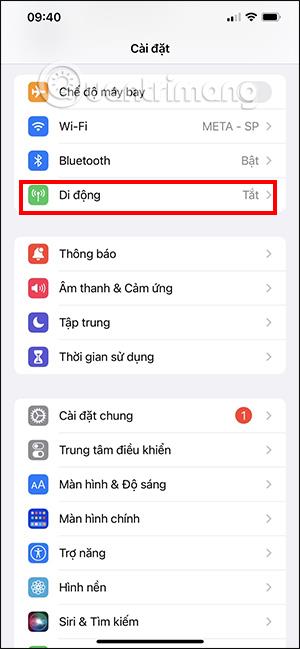Ktoré aplikácie pre iPhone pristupujú a používajú povolenia alebo nastavenia zariadenia, máme špecifický zoznam, ktorý musíme spravovať, napríklad ktoré aplikácie pre iPhone používajú polohu atď. V tomto článku sa dozviete ako. Skontrolujte, ktoré aplikácie pre iPhone používajú mobilné dáta, aby ste mohli spravovať spotrebu dát a vyhnúť sa nadmerným nákladom pri registrácii dátových balíkov Viettel alebo iných operátorov.
Ako zobraziť aplikácie pre iPhone využívajúce mobilné dáta
Krok 1:
V rozhraní iPhone kliknite na Nastavenia, potom v novom rozhraní klikneme na Údaje , aby ste videli všetky aplikácie, ktoré používajú dáta v telefóne.

Krok 2:
V tomto rozhraní sa posuňte nižšie a uvidíte zoznam využitia mobilných dát na vašom iPhone a koľko kapacity sa využíva. Aplikácie alebo nastavenia, ktoré využívajú najviac mobilných dát, sa zobrazia v hornej časti v poradí od najvyššej po najnižšiu.

Krok 3:
Pokračujte v posúvaní nadol a uvidíte možnosť Obnoviť štatistiku . Toto je čas, počas ktorého boli zaznamenané mobilné dáta až do času ich posledného resetovania. Klepnutím sem môžete tiež prepočítať spotrebu mobilných dát v aplikácii.

Krok 4:
V prípade, že chcete, aby určitá aplikácia pre iPhone už nepoužívala mobilné dáta , jednoducho posuňte okrúhle tlačidlo na aplikácii doľava.

Krok 5:
Okrem toho iPhone poskytuje režim Low Mode , ktorý využíva mobilné dáta v nízkom režime na obmedzenie využívania mobilných dát niektorými aplikáciami.
V mobilnom rozhraní tiež kliknite na Možnosti mobilných dát . Ďalej klikneme na Dátový režim .


Teraz musíte prejsť zo štandardného režimu na režim s nízkymi dátami .


Krok 7:
Keď na iPhone zlyhá WiFi a zariadenie sa automaticky prepne na používanie mobilných dát, povedie to k spotrebe dát bez vášho vedomia. Ak áno, môžete tento režim vypnúť, aby sa už automaticky neprepínal na používanie mobilných dát.
V časti Wi-Fi Assist tento režim vypneme posunutím okrúhleho tlačidla doľava.